Việc một số ứng dụng có thể hiển thị hình thu nhỏ trong khi các ứng dụng khác đang chạy (ví dụ như Facebook Messenger) khá tiện lợi cho người dùng. Tuy nhiên, một số ứng dụng sẽ ngừng chạy khi bị ứng dụng khác chạy chèn vào tạo ra lỗi “Screen Overlay Detected” khiến người dùng bực mình. Với phiên bản Oreo, Android đã cho hiển thị thông báo hệ thống để người dùng biết những gì đang diễn ra. Điều này vô cùng hữu ích nhưng một số người dùng lại không quan tâm và đôi khi cảm thấy phiền toái. Vậy phải làm thế nào? Hãy cùng xem bài viết dưới đây để biết cách tắt các thông báo này nhé!
- Google Play Protect - tính năng hữu ích giúp bảo vệ thiết bị Android
- Cài đặt Android Oreo ngay bây giờ
- Tính năng mới đáng chú ý nhất của Android 8.0 Oreo
Cách vô hiệu hóa thông báo “Displaying Over Other Apps”
Bạn có thể nhanh chóng tắt các thông báo này, tuy nhiên, bạn phải làm điều này với mỗi ứng dụng mà bạn nhận được thông báo.
Để bắt đầu, hãy chờ đến khi bạn thấy thông báo hiện lên và nhấn giữ nó.
Thao tác này sẽ mở bản cài đặt thông báo hệ thống Android.
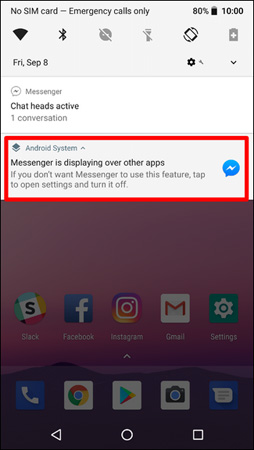
Để nhanh chóng tắt thông báo, bạn chỉ cần điều chỉnh thanh trượt. Một lưu ý sẽ hiển thị cho bạn biết bạn đã tắt thành công thông báo đó. Điều này chỉ có tác dụng với ứng dụng đang chạy, một thông báo mới sẽ hiển thị nếu ứng dụng khác đang chạy chèn.
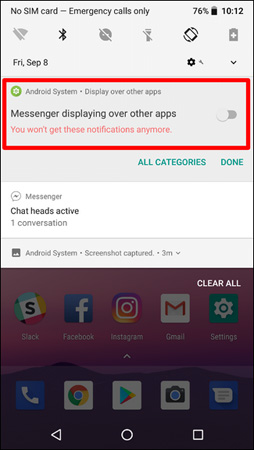
Khi bạn hoàn tất, nhấn Done.
Cách kích hoạt lại thông báo “Displaying Over Other Apps”
Nếu bạn đổi ý muốn hiển thị lại thông báo, bạn có thể làm theo hướng dẫn dưới đây.
Cuộn màn hình từ trên xuống và nhấn vào biểu tượng bánh răng để mở menu Settings.
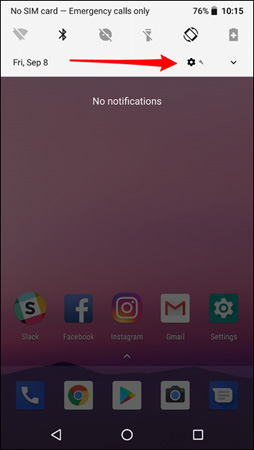
Từ đây, nhấp chọn Apps & Notifications.
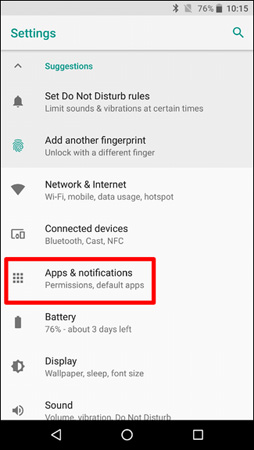
Sau đó nhấp chọn Notifications > Notifications (On for all apps).
Nhấp vào biểu tượng 3 chấm dọc ở góc trên cùng bên phải, sau đó chọn Show system. Thao tác này sẽ hiển thị các ứng dụng hệ thống và các ứng dụng được cài đặt từ Play Store trong danh sách.
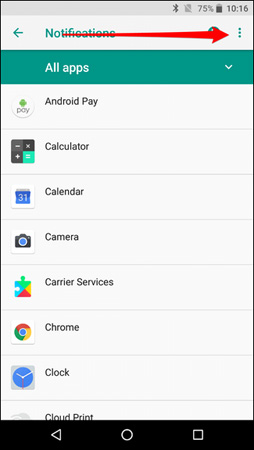
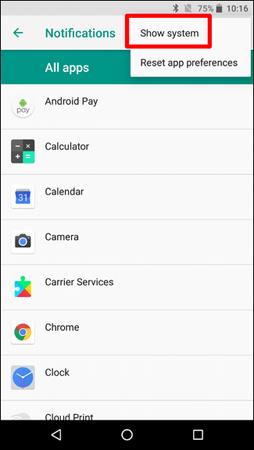
Sau đó chọn Android System.
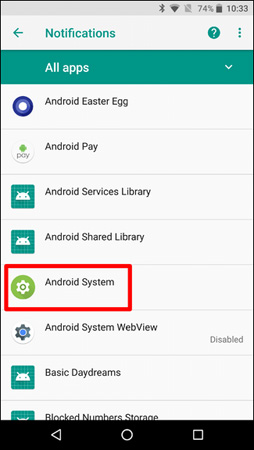
Tìm thông báo bạn đã vô hiệu hóa trước đó (trong trường hợp này là ứng dụng Messenger). Sau đó kích hoạt lại bằng cách bật thanh trượt.
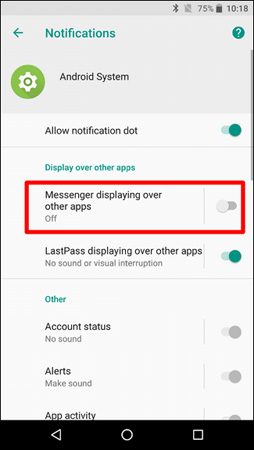
Vậy là xong rồi. Thật đơn giản phải không nào.
Chúc các bạn thành công!
 Công nghệ
Công nghệ  AI
AI  Windows
Windows  iPhone
iPhone  Android
Android  Học IT
Học IT  Download
Download  Tiện ích
Tiện ích  Khoa học
Khoa học  Game
Game  Làng CN
Làng CN  Ứng dụng
Ứng dụng 





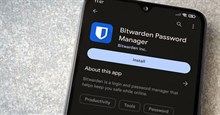
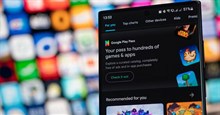











 Linux
Linux  Đồng hồ thông minh
Đồng hồ thông minh  macOS
macOS  Chụp ảnh - Quay phim
Chụp ảnh - Quay phim  Thủ thuật SEO
Thủ thuật SEO  Phần cứng
Phần cứng  Kiến thức cơ bản
Kiến thức cơ bản  Lập trình
Lập trình  Dịch vụ công trực tuyến
Dịch vụ công trực tuyến  Dịch vụ nhà mạng
Dịch vụ nhà mạng  Quiz công nghệ
Quiz công nghệ  Microsoft Word 2016
Microsoft Word 2016  Microsoft Word 2013
Microsoft Word 2013  Microsoft Word 2007
Microsoft Word 2007  Microsoft Excel 2019
Microsoft Excel 2019  Microsoft Excel 2016
Microsoft Excel 2016  Microsoft PowerPoint 2019
Microsoft PowerPoint 2019  Google Sheets
Google Sheets  Học Photoshop
Học Photoshop  Lập trình Scratch
Lập trình Scratch  Bootstrap
Bootstrap  Năng suất
Năng suất  Game - Trò chơi
Game - Trò chơi  Hệ thống
Hệ thống  Thiết kế & Đồ họa
Thiết kế & Đồ họa  Internet
Internet  Bảo mật, Antivirus
Bảo mật, Antivirus  Doanh nghiệp
Doanh nghiệp  Ảnh & Video
Ảnh & Video  Giải trí & Âm nhạc
Giải trí & Âm nhạc  Mạng xã hội
Mạng xã hội  Lập trình
Lập trình  Giáo dục - Học tập
Giáo dục - Học tập  Lối sống
Lối sống  Tài chính & Mua sắm
Tài chính & Mua sắm  AI Trí tuệ nhân tạo
AI Trí tuệ nhân tạo  ChatGPT
ChatGPT  Gemini
Gemini  Điện máy
Điện máy  Tivi
Tivi  Tủ lạnh
Tủ lạnh  Điều hòa
Điều hòa  Máy giặt
Máy giặt  Cuộc sống
Cuộc sống  TOP
TOP  Kỹ năng
Kỹ năng  Món ngon mỗi ngày
Món ngon mỗi ngày  Nuôi dạy con
Nuôi dạy con  Mẹo vặt
Mẹo vặt  Phim ảnh, Truyện
Phim ảnh, Truyện  Làm đẹp
Làm đẹp  DIY - Handmade
DIY - Handmade  Du lịch
Du lịch  Quà tặng
Quà tặng  Giải trí
Giải trí  Là gì?
Là gì?  Nhà đẹp
Nhà đẹp  Giáng sinh - Noel
Giáng sinh - Noel  Hướng dẫn
Hướng dẫn  Ô tô, Xe máy
Ô tô, Xe máy  Tấn công mạng
Tấn công mạng  Chuyện công nghệ
Chuyện công nghệ  Công nghệ mới
Công nghệ mới  Trí tuệ Thiên tài
Trí tuệ Thiên tài